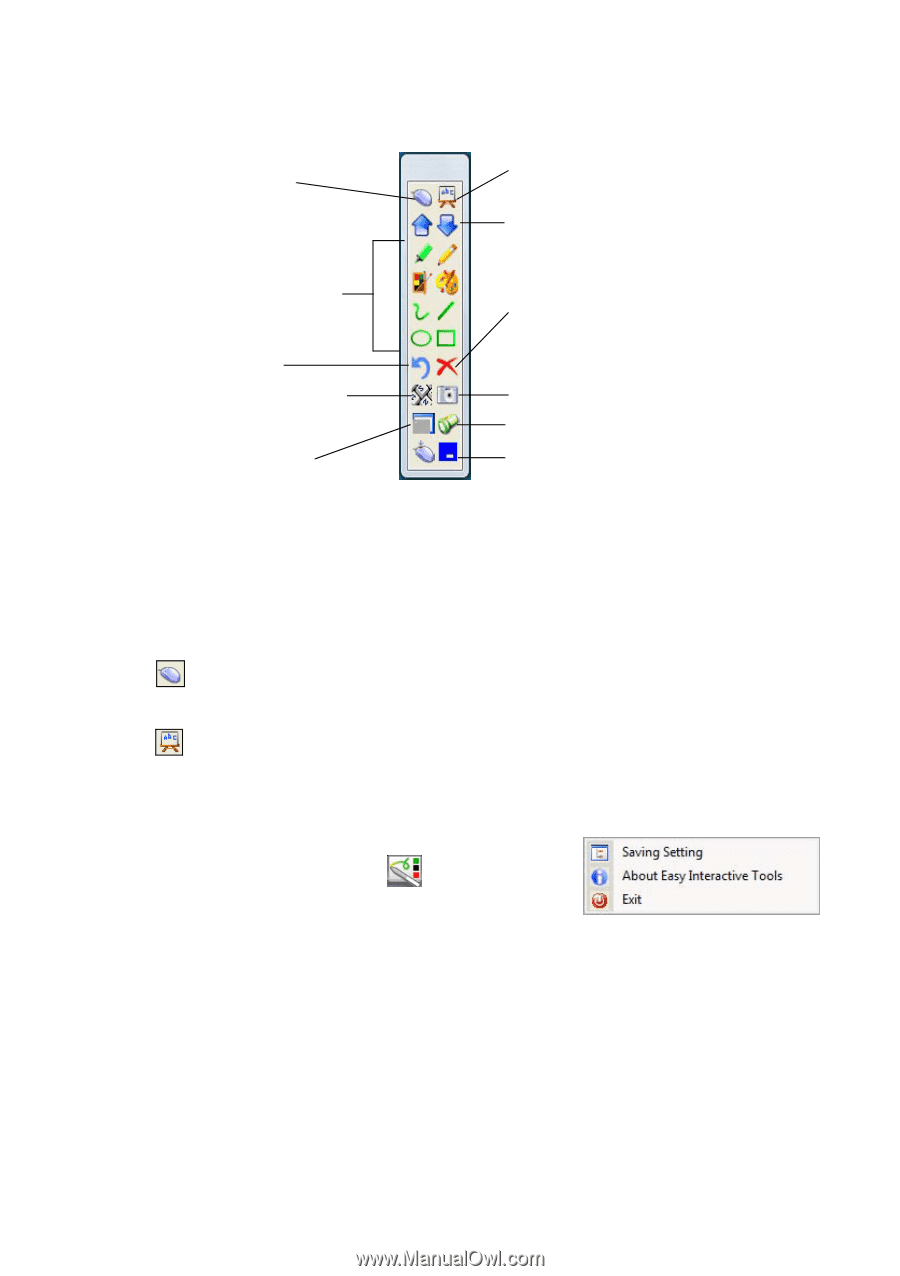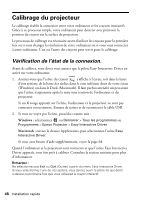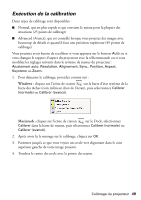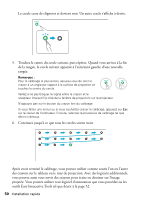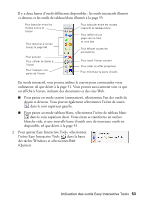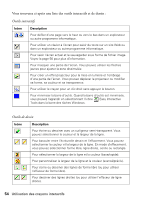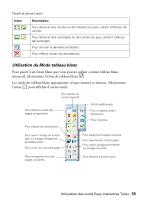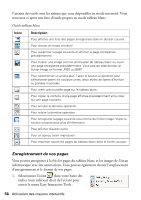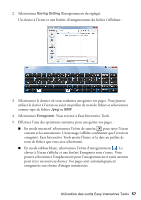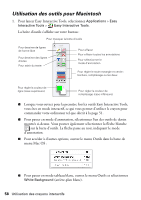Epson BrightLink 450Wi Quick Guide - Page 53
Pour quitter Easy Interactive Tools, sélectionnez, l'icône Easy Interactive Tools
 |
View all Epson BrightLink 450Wi manuals
Add to My Manuals
Save this manual to your list of manuals |
Page 53 highlights
Il y a deux barres d'outils différentes disponibles : les outils interactifs illustrés ci-dessous et les outils de tableau blanc illustrés à la page 55. Pour basculer entre les modes souris et crayon Pour dessiner à l'écran (voyez la page 54) Pour annuler Pour utiliser le clavier à l'écran Pour masquer une partie de l'écran Pour basculer entre les modes interactif et tableau blanc Pour défiler d'une page vers le haut et vers bas Pour effacer toutes les annotations Pour saisir l'écran courant Pour créer un effet projecteur Pour minimiser la barre d'outils En mode interactif, vous pouvez utiliser le crayon pour commander votre ordinateur, tel que décrit à la page 51. Vous pouvez aussi annoter tout ce qui est affiché à l'écran, incluant des documents et des sites Web. ■ Pour passer en mode crayon (annotation), sélectionnez l'un des outils de dessin ci-dessous. Vous pouvez également sélectionner l'icône de souris dans le coin supérieur gauche. ■ Pour passer au mode tableau blanc, sélectionnez l'icône de tableau blanc dans le coin supérieur droit. Votre écran se transforme en surface blanche vide, et une nouvelle barre d'outils avec de nouveaux outils est disponible, tel que décrit à la page 55. 2. Pour quitter Easy Interactive Tools, sélectionnez l'icône Easy Interactive Tools dans la barre des tâches Windows et sélectionnez Exit (Quitter). Utilisation des outils Easy Interactive Tools 53